サーバー移設の備忘録-1
初心者なのでとりあえず有名なサーバーを選んでWordPressデビュー
今年の春にWordpress初心者なので、トラブル対策としてネット情報のなるべく多いサーバーを借りようということで、このブログのサーバーとしてロリポップのサーバーを借りることにしました。
それ以前に別HPをさくらサーバーで運営していましたので、ロリポップの方がサクラより簡単にWordPressを導入出来そうということと、値段のみで借りました。(アクセスが多くなることはないので)
そろそろ1年間の更新になるので、無駄に2つのサーバーを借りるより、高性能なサーバー1台にまとめる方が管理上も理想的なので、今回11/9、11/13でそれぞれのサーバーからWordPressを引っ越す作業を行いました。
高性能なMixHostへ引越し
私が選んだサーバーはMixHostです。
Xserverも良いようですが、全てが最新でピュアSSDサーバーのMixHostが一番良い気がしました。
高性能で操作しやすいコントロールパネル、そして料金も初期費用なしです。
肝心の引越しですが
ネットで下調べを十分行ったつもりですが、チョット面倒な気分(失敗が怖い)
でも、なんとかなります。ネットで調べることで出来ないことはありません。
こんな私でも引越しが出来ました。
引越し方法も色々ありますが、初心者でもでも手軽に出来そうなのがWordPressのプラグインを利用して全てのファイルを一回で引っ越す方法です。
使用するプラグイン All-in-One WP Migratio

引越し元のWordPressにインストールして
エクスポート

エクスポート→ファイルをクリックするだけで移行ファイルが出来ます。

これで引越し準備割完了
引越し先のサーバーにWordPressをインストール
ユーザー名、パスワードは上書きをするまでの仮のものとなるので、インポート完了後は引越し元のWordPressのユーザー名とパスに上書きされます。(忘れない程度に適当でOK)
WordPressインストール完了
プラグインAll-in-One WP Migratioをインストール
インポートを実行

こちらもインポートをクリックし進むだけでOK
新しいWordPressが表示されなくとも特に問題ない方は、独自ドメインのネームサーバーを引っ越し先のサーバーに設定し、しばらく待ちましょう。(数時間から24時間といわれています。)その後下記のプラグインをインストールし数クリックで引越しできます。
新しいサーバーのWordpressにログインできれば完了です。
トラブルもありました。
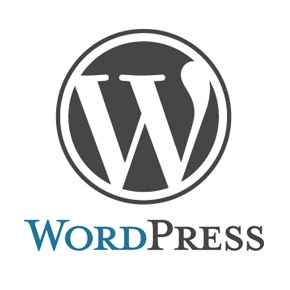


コメント